Diffis es una herramienta de línea de comandos para sistemas Unix que le permite comparar dos archivos o directorios y ver las diferencias entre ellos. Es ideal para comparar versiones antiguas y nuevas de archivos para ver qué ha cambiado. En este artículo vamos a mostrarte cómo puedes usar diff para comparar fácilmente archivos en Linux.
Comparación de archivos con diff
1. Abra una ventana de terminal.
2. Escriba diff y las rutas a dos archivos que le gustaría comparar. En este caso estoy comparando dos pequeños programas Python en mi escritorio, así que estoy usando el siguiente comando:
diff ~/Desktop/python-guessing-game-1.py~/Desktop/python-guessing-game-2.py
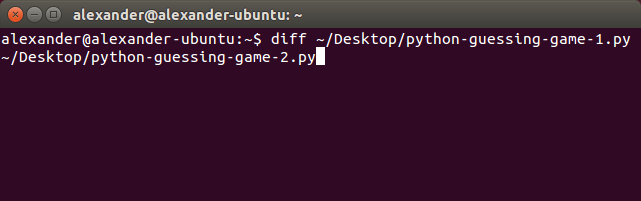
3. Presione Enter para enviar el comando. La pantalla resultante le mostrará todas las líneas diferentes entre los archivos. Los números de línea comparados se mostrarán como «1c1», lo que significa que la primera línea se comparó con la primera línea, y se encontraron las siguientes diferencias.
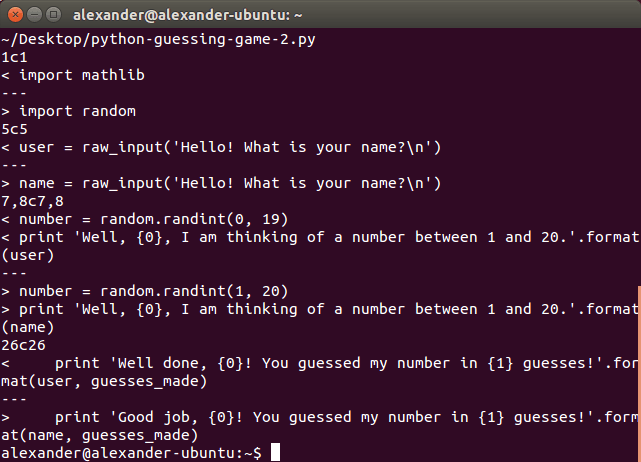
4. Para ver una vista lado a lado de los archivos y sus diferencias, utilice el indicador y después de diff. Por ejemplo:
diff -y ~/Desktop/python-guessing-game-1.py ~/Desktop/python-guessing-game-2.py

Cualquier línea con un símbolo de tubería ( |) es una línea con una diferencia. Sólo asegúrese de expandir la ventana de su terminal primero, o podría tener dificultades para ver la pantalla.

Comparación de archivos con Meld
También se puede acceder a la funcionalidad de diff a través de Meld , una GUI para diff. Considerando que la interfaz de usuario de diff puede ser difícil de manejar, Meld es una herramienta útil.
1. Instale Meld desde la línea de comandos abriendo la terminal y escribiendo:
sudo apt-get - install meld
o
sudo yum install meld
para una distribución basada en Yum.
Esto inicializará el administrador de paquetes aptos y comenzará a instalar Meld. Tenga en cuenta que la bandera – dirá automáticamente «sí» a cualquier pregunta; quítela si prefiere confirmarla manualmente.

2. Ingrese su contraseña de administrador cuando se le solicite. Cuando vuelva a ver la línea de comandos, la instalación habrá finalizado y se podrá abrir la fusión.

3. Cuando abra Combinar, verá tres opciones: Comparación de archivos, comparación de directorios y vista de control de versiones. Haga clic en «Comparación de archivos».

4.Aparecerán dos menús desplegables, ambos leyendo «(Ninguno)». Haga clic en uno para seleccionar un archivo para compararlo.
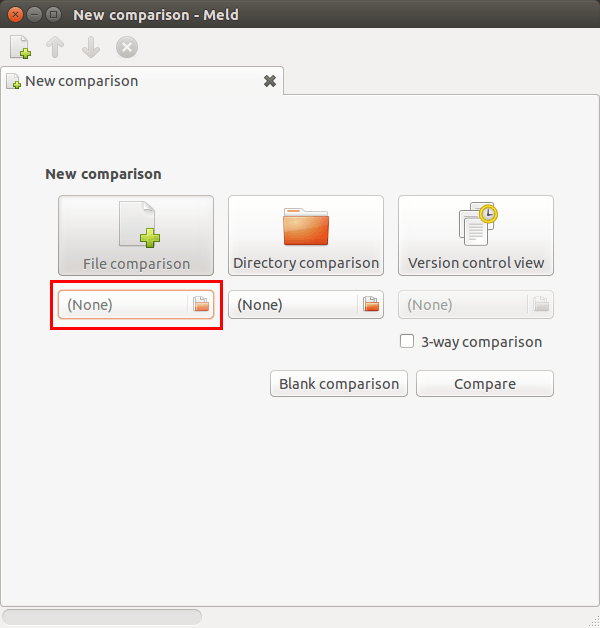
5. Haga clic en el otro menú desplegable para seleccionar un segundo archivo para la comparación.

6. Haga clic en el botón «Comparar».

7. La siguiente ventana resume las diferencias encontradas entre dos archivos. Los caracteres rojos son diferencias, y el fondo azul indica que hay una diferencia en esa línea. Un fondo verde indica que una línea existe en un archivo pero no en el otro.

8. Para navegar entre las diferencias, haga clic en los botones arriba y abajo de la barra de menús. También puede hacer clic directamente en el documento con el ratón.

Manipulación de archivos en Meld
Además de hacer comparaciones, Meld le permite cambiar los archivos comparados. Meld continuará analizando el documento en busca de cambios a medida que modifique cualquiera de las versiones, y podrá presionar «Control + Z» en cualquier momento para deshacer los cambios.
1. Para copiar los cambios de un archivo a otro, haga clic en las pequeñas flechas negras entre los cambios y, por ejemplo, al hacer clic en la flecha del lado izquierdo, se utilizará la línea del documento de la izquierda para sobrescribir el documento de la derecha.

2. Las líneas también se pueden insertar en documentos sin sobrescribir. Si mantiene pulsada la tecla Control, verá que las flechas del último paso se convierten en pares diagonales. Haga clic en la flecha hacia arriba para insertar una línea sobre una línea única o en la flecha hacia abajo para insertar una línea debajo.

3. Por último, puede escribir directamente en su documento. Simplemente inserte el cursor como lo haría normalmente y comience a escribir.
4. Una vez que haya terminado de hacer los cambios, haga clic en el botón Guardar para guardar los archivos.

Conclusión
Puede usar diff o Meld para comparar archivos en Linux. Meld es una aplicación más completa, pero nada supera a la línea de comandos en velocidad.

